Conheça e aprenda como trabalhar com a Função DECABIN no Excel, pois esta função é interessante porque ela consegue converter números decimais em sistema binário. Bora conhecer?
O Que é Decimal?
Números decimais são números racionais (Q) não inteiros expressos por vírgulas , em outras palavras, são números que possuem dígitos depois da vírgula. Exemplo: 0,01 / 12,20 / 234,90, etc.
O Que é Binário?
O sistema binário, se deve aos número 0 e 1, onde 0 = Falso e 1 = Verdadeiro. Boa parte dos sistemas, computadores, eletrodomésticos ou máquinas similares, trabalham com números de 0 e 1 em seu sistema interno, havendo o funcionamento e a lógica correta.
As máquinas interpretam a lógica de funcionamento com números 0 e 1.
Como por exemplo: Eu programei uma máquina para escrever o número 256 em uma tela, então para a máquina interpretar e entender o número 256, ele teria que ser escrito em forma binária.
256 para binário = 100000000
A máquina entende que o número 100000000, se refere ao número 256.
Sendo assim, o que a Função DECABIN faz é converter qualquer número, em um número binário. Simples assim!
Baixe a planilha para praticar o que foi ensinado neste tutorial:
Como Usar a Função DECABIN no Excel
Vamos ao exemplo, supondo que eu preciso que o número 10 informado na célula “B2” seja convertido para binário, como faríamos isso?
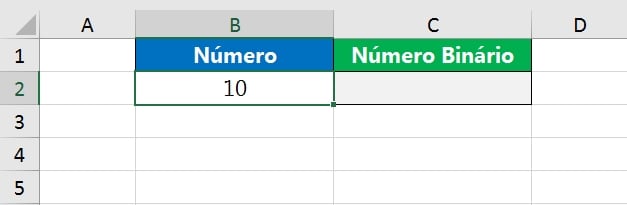
Antes de mais nada, vamos verificar quais são as sintaxes da função DECABIN:
Sintaxe da Função DECABIN no Excel
=DECABIN( núm ; [Casas] )
- Núm: Insira o número a ser convertido para binário;
- [Casas]: Argumento opcional. Você deve informar a quantidade de dígitos que o número binário deve conter;
Se a quantidade de dígitos não for compatível com o número, a função emitirá um erro.
Obs: Por favor, em casos de dúvidas e para ter uma maior facilidade, deixe essa sintaxe vazia, assim a função irá automaticamente resolver.
Portanto, agora vamos abrir então a função DECABIN na célula “C2”, e dentro da primeira sintaxe, indique a célula “B2”, onde se encontra o número a ser convertido:
=DECABIN(B2)
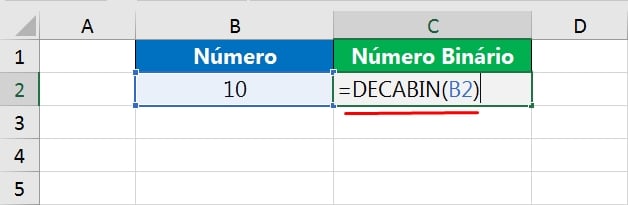
Fechando a função e pressionando a tecla “Enter” para confirmar.
Vejamos o resultado abaixo:
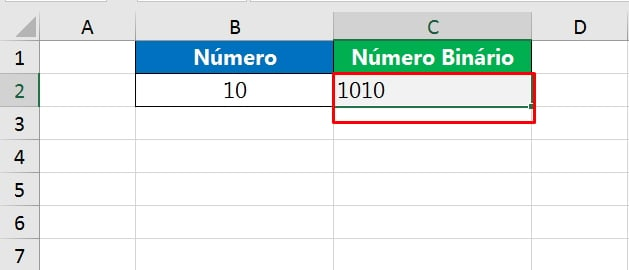
Então, o número 10 equivale 1010 no sistema binário.
Se tivéssemos que criar um computador em sistema de linguagem de programação de baixo nível, e pretendêssemos dizer para ele como ele deviria interpretar o número 10, teríamos que informar o número 1010.
Dessa forma, ele entenderia que a nossa programação, faz parte do sistema binário e que esses números devem ser entendidos como números de 0 até 9.
Você pode inserir qualquer outro número em “B2”. Veja mais exemplos:
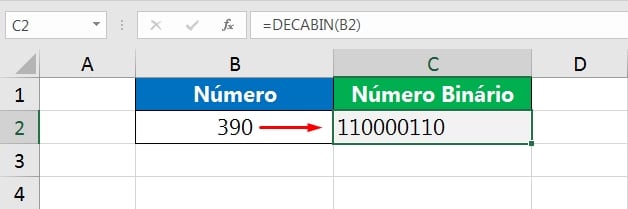
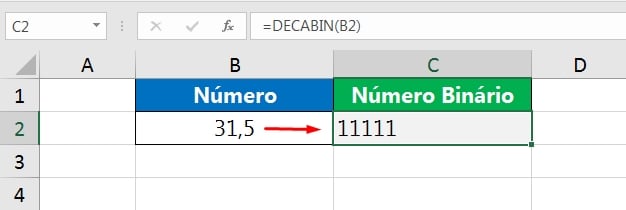
A função ao todo, é muito prática! Converte números sem as casas decimais e com as casas decimais.
Curso de Excel Online Completo
Quer aprender Excel do Básico ao Avançado passando por Dashboards? Clique na imagem abaixo e saiba mais sobre este Curso de Excel Completo.
Por fim, deixe seu comentário sobre o que achou, se usar este recurso e você também pode enviar a sua sugestão para os próximos posts. Até breve!
Artigos Relacionados Ao Excel:
- Teste de Excel: Converter Números em Percentual
- Solução do Teste de Excel: Converter Números em Percentual
- 3 Formas de Converter Números em Percentual no Excel





![Função-FILTRO-em-Colunas-no-Excel-365 Função FILTRO em Colunas no Excel 365 [Planilha Pronta]](https://ninjadoexcel.com.br/wp-content/uploads/2023/02/Funcao-FILTRO-em-Colunas-no-Excel-365-304x170.jpg)





![COMO-CRIAR-GRÁFICO-DE-BARRAS-NO-EXCEL-[ATUALIZADO] Como Criar GRÁFICO DE BARRAS no Excel [ATUALIZADO]](https://ninjadoexcel.com.br/wp-content/uploads/2023/08/COMO-CRIAR-GRAFICO-DE-BARRAS-NO-EXCEL-ATUALIZADO-304x170.jpg)


![Complete-a-Sequência-de-Números-Faltantes-[Teste-de-Excel-365] Complete a Sequência de Números Faltantes [Teste de Excel 365]](https://ninjadoexcel.com.br/wp-content/uploads/2023/05/Complete-a-Sequencia-de-Numeros-Faltantes-Teste-de-Excel-365-304x170.jpg)
